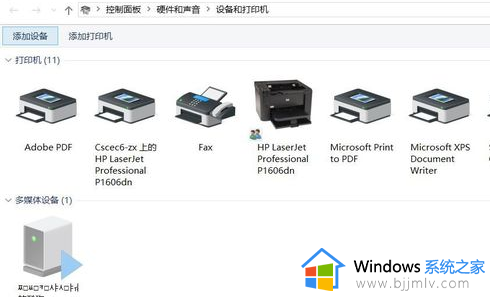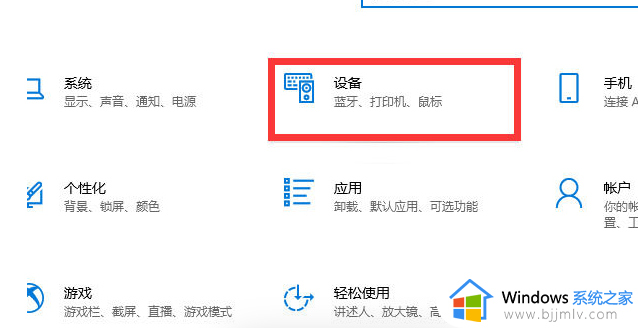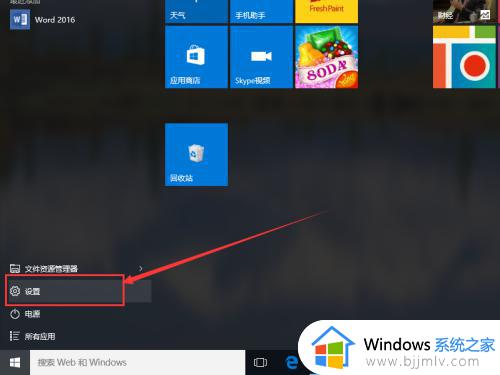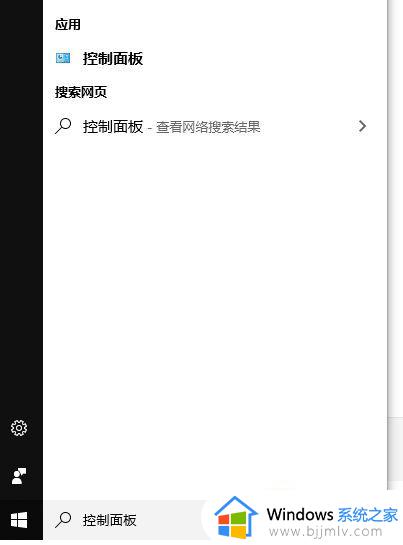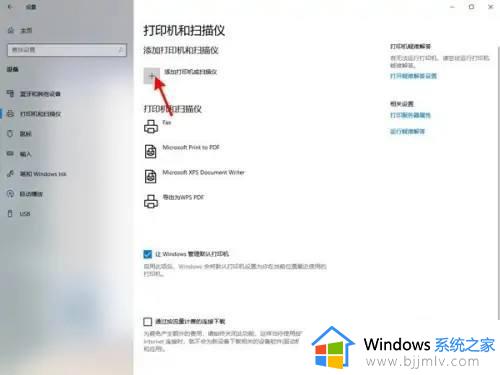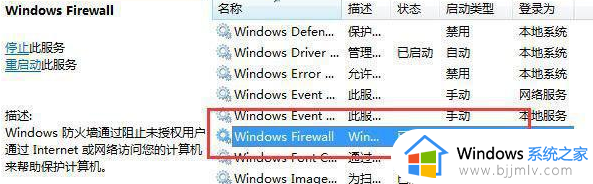win10网络打印机添加不了怎么回事 win10无法添加网络打印机如何解决
更新时间:2023-12-22 09:24:33作者:qiaoyun
网络打印机是指局域网中共享的打印机,这样可以方便多台计算机添加连接使用,可是近日有不少win10系统用户却遇到了网络打印机添加不了的情况,很多人遇到这样的问题都不知道是怎么回事,该怎么办呢,不用担心,本文这就给大家介绍一下win10无法添加网络打印机的详细解决方法。
具体如下:
1. 右键点击桌面左下角的开始按钮,选择“运行”命令。

2. 在打开的“运行”对话框中输入services.msc,点击确定。
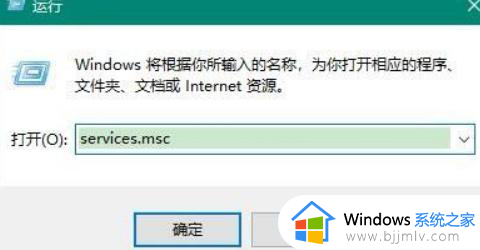
3. 进入Windows 10系统的服务对话框,在右侧找相关的打印服务。
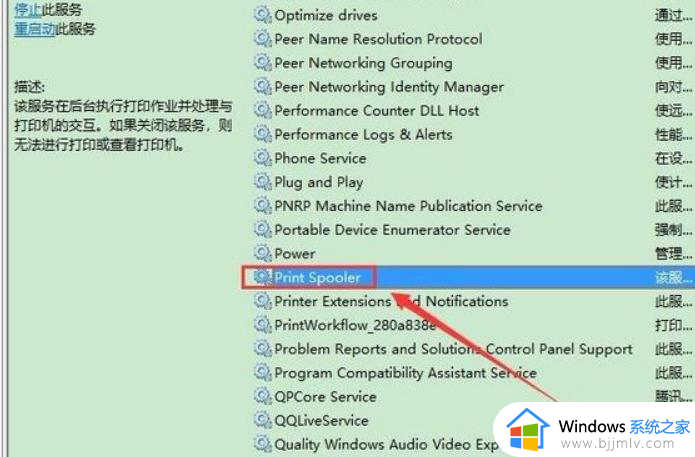
4. 找到Print Spooler服务,并且选中该服务。
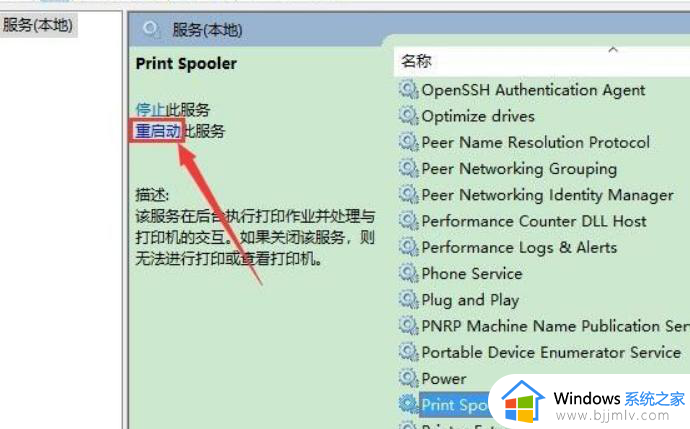
5. 点击Print Spooler服务所在描述去的“重启动此服务”,完成后就可以使用打印机了。
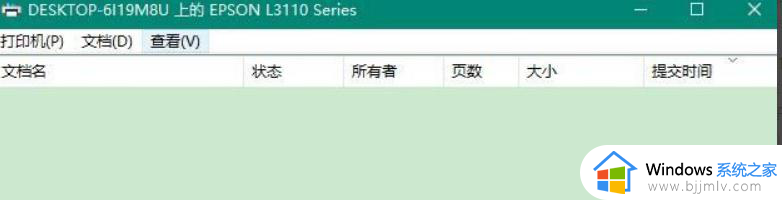
以上给大家介绍的就是win10网络打印机添加不了的详细解决方法,有遇到一样情况的小伙伴们可以参考上面的方法步骤来进行解决吧。